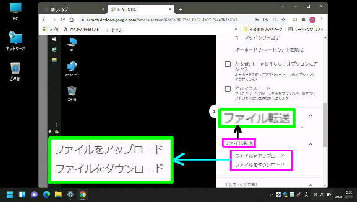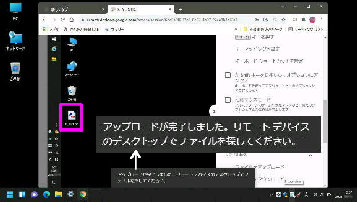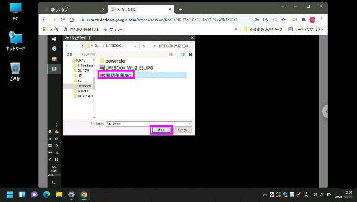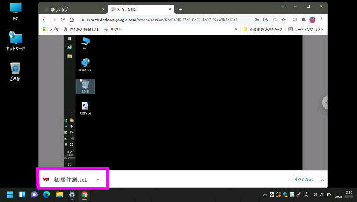● Chrome リモートデスクトップで PC 間のファイル転送
リモート接続した状態で 「オプション」
メニューを表示し、「ファイル転送」 まで
スクロールしてください。
「ファイルをダウンロード」 を選択すると
ホスト PC のファイルの選択画面が表示
されます。
「Chromeリモートデスクトップ」 で接続
した PC 間でファイル転送ができます。
上図で 「ファイルをアップロード」 を選択
するとファイル選択画面が表示されます。
クライアント PC に保存した画面です。
保存場所は Chrome のダウンロード場所
で、既定は 「ダウンロード」フォルダーです。
《 Chrome リモートデスクトップ 画面 》
■ファイルをアップロード
クライアント PC から ホスト PC へ転送
■ファイルをダウンロード
ホスト PC から クライアント PC へ転送
《ファイルをアップロード》
ファイルを選択して 「開く」 ボタンを押す
と、直ちにファイルが転送され、ホスト PC
のデスクトップに保存されます。
《ファイルをダウンロード》
ファイルを選択して 「開く」 ボタンを押す
とクライアント PC にファイルが転送され
保存されます。(次図)
同時に次のメッセージが表示されます。
アップロードが完了しました。リモートデバイス
のデスクトップでファイルを探してください。
(注) リモート接続される PC (=ホスト)、
接続する PC (=クライアント) となります。